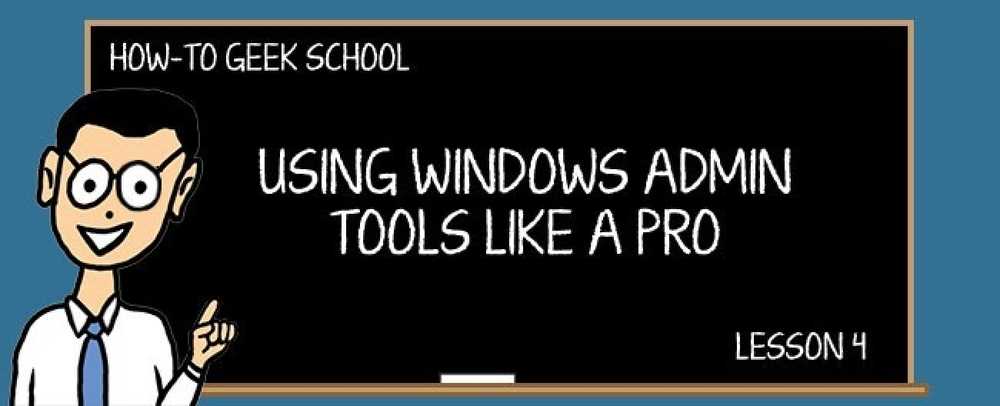Pochopenie rýchlosti prenosu dát siete LAN
Nedávno som zakúpil zariadenie Synology zo zariadenia NAS (pripojené k sieti), pripojil ho k mojej sieti a začal prenášať súbory. Prvá vec, ktorú som si všimol, bol pomalý prenos rýchlosti siete.
Kopíroval som niektoré veľké video súbory a to trvalo navždy! Rozhodol som sa zistiť prenosovú rýchlosť medzi mojim NAS a PC, aby som videl rýchlosť prenosu dát.
Stiahol som program nazvaný LAN Speed Test, ktorý získal niekoľko vynikajúcich recenzií a vyskúšal to. Samozrejme, moja rýchlosť sťahovania bola menej ako 40 MB / s! Všimnite si, že je megabajty za sekundu, nie megabity za sekundu. Pôjdem do detailov o Mbps vs MBps a o všetkých technických záležitostiach.
Po vykonaní nejakého prieskumu som zistil, čo robím nesprávne a nakoniec dostal mieru prenosu až na super rýchlu 85 MB / s nahrávanie a 110 MB / s na stiahnutie! Z technického hľadiska môžete túto rýchlosť dosiahnuť len vtedy, ak používate Gigabit Ethernet.
Ak máte 10 gigabitový ethernet, mohli by ste teoreticky získať obrovskú rýchlosť odovzdávania a sťahovania 10 krát rýchlejšiu. Ďalej vám to vysvetlím nižšie.
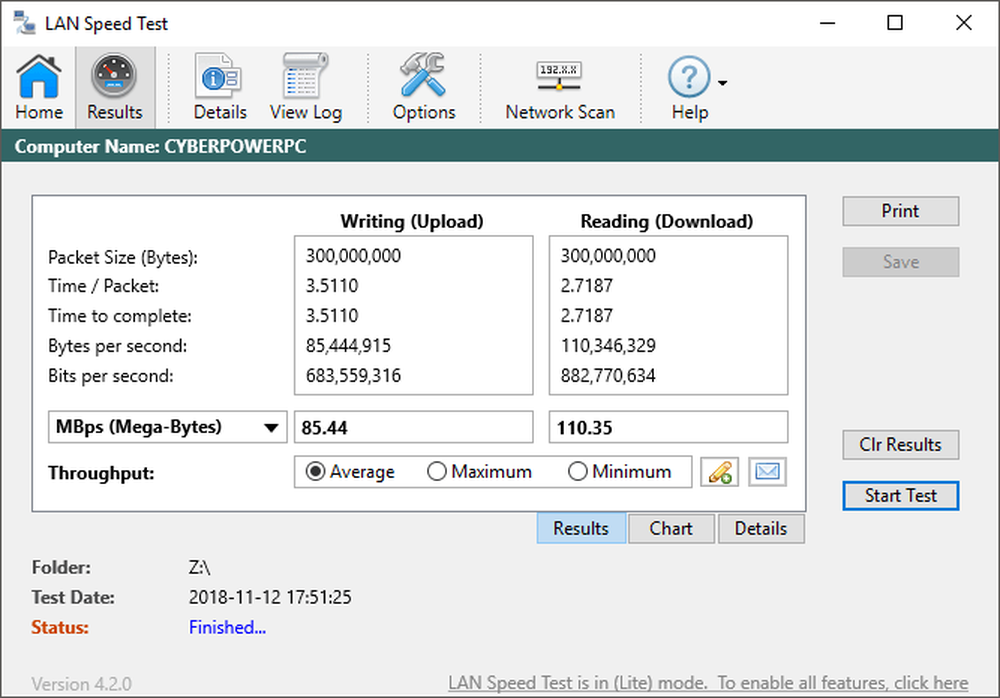
Jednotky prenosovej rýchlosti LAN
Po prvé, poďme čísla jasné. K dispozícii je štandardný 100 Mbps ethernet, čo je to, čo väčšina ľudí má doma. 100 Mbps je 100 megabitov za sekundu. To je preložené na 12,5 megabajtov za sekundu (MBps alebo MB / s). Je to oveľa jednoduchšie previesť na MB, pretože to je niečo, čo sme všetci oboznámení skôr než bitov.
To znamená, že ak nemáte gigabitový smerovač alebo switch a gigabitovú sieťovú kartu vo vašom počítači alebo NAS, maximálna rýchlosť, ktorú budete môcť prenášať súbor cez domácu sieť, je 12,5 MB / s.
Aj v skutočnom svete je skutočne nemožné dosiahnuť teoretické maximum. Budete pravdepodobne skončiť niekde okolo 4 až 8 MBps. Ak dostanete niečo naozaj nízke, ako je 1 MBps alebo menej, existujú dôvody na to, čo budem spomenúť nižšie.

Všimnite si, že aj v prípade, že váš počítač má gigabitovú ethernetovú kartu, nebudete mať vyššie prenosové rýchlosti, ak všetky zariadenia, ktoré prenášajú dáta prostredníctvom podpory gigabit.
Ak máte na počítači počítač s gigabitovou ethernetovou kartou, váš smerovač alebo prepínač je gigabitový a prijímacie zariadenie má aj gigabitovú ethernetovú kartu, maximálna rýchlosť prenosu vyššia na 1000 Mbps alebo 125 MBps (125 megabajtov za sekundu).
Znova nebudete mať teoretickú rýchlosť, ale mali by ste sa dostať kdekoľvek od 70 do 115 MBps v závislosti od typu súborov, ktoré prenášate a nastavenia siete.
A nakoniec, najnovšie zariadenia možno aktualizovať pomocou 10GBe sieťových kariet. Budete samozrejme potrebovať prepínač, ktorý dokáže spracovať aj 10GBe, ale ako vidíte z grafu, prenosová rýchlosť je 10 krát rýchlejšia ako to, čo väčšina ľudí používa práve teraz.
Ak pracujete s množstvom video súborov, ktoré je potrebné preniesť cez sieť, inovácia hardvéru výrazne zlepší váš pracovný postup. Našťastie kábel Cat5e dokáže spracovať 10GBe na kratšie vzdialenosti. Ak potrebujete dať novú kabeláž, mala by byť Cat 6a alebo Cat 7.
Rýchlosť prenosu záleží na tom, čo?
Tak ako sme uviedli vyššie, rýchlosť prenosu v sieti závisí od typu ethernetu, ktorý máte vo svojej sieti, ale to nie je jediný faktor. Existuje niekoľko ďalších faktorov, ktoré určujú vašu konečnú rýchlosť prenosu medzi dvoma zariadeniami.
Rýchlosť pevného disku
Jedným z hlavných obmedzujúcich faktorov je rýchlosť pevného disku. Ak máte počítač s rýchlosťou 5400 RPM, vaša rýchlosť prenosu bude oveľa pomalšia, ako keby ste mali dve jednotky SSD v konfigurácii RAID 0! Ako to? No, to záleží.
V mojej sieti, dokonca aj vďaka gigabitovému ethernetu, sa pri používaní tradičného pevného disku.

Ak čítate online, zistíte, že dokonca aj väčšina pevných diskov (SATA 3,0 GB / s) bude maximálna pri rýchlosti čítania 75 MB / s. To znamená, že ani nebudete môcť prekonať to bez toho, aby ste šli na drahšie konfigurácie ako RAID 0,1 alebo 5 s aktuálnymi RAID radičmi.
Keď vyskočíte na SSD, tak sa veci rýchlejšie. Avšak, aby ste získali výsledky, ktoré som vám ukázal na vrchole (takmer 110 MB / s), je pravdepodobné, že budete potrebovať super rýchly disk SSM NVMe. Tieto jednotky dokážu čítať a zapisovať až 3000 MB / s, čo je ďaleko od Gigabit Ethernet.
Rýchlosť zbernice
Dokonca aj v prípade, že máte rýchly pevný disk, údaje sa stále musia prenášať z pevného disku na základnú dosku a potom na sieťovú kartu. Rýchlosť zbernice má veľký rozdiel.
Napríklad, ak používate staršiu zbernicu PCI, rýchlosť prenosu dát je iba 133 MB / s. To môže znieť vyššie ako maximum pre gigabitový ethernet a to je, ale autobus je zdieľaný v celom systéme, takže nikdy naozaj dostať, že rýchlosť.

Najnovšia verzia PCI Express vám poskytne max. 985 MB / s, takže je obrovský rozdiel. To v podstate znamená, že ak sa pokúšate preniesť súbory zo skutočne starého počítača a dokonca aj keď si kúpite gigabitovú ethernetovú kartu, neočakávajte, že sa dostanete kdekoľvek v blízkosti maximálnej prenosovej rýchlosti 125 MB / s.
Sieťové káble
Ďalším aspektom všetkého je kabeláž. Ak sú vaše káble staré alebo sú v blízkosti napájacích zdrojov, mohli by to ovplyvniť výkon. Tiež dĺžka bude mať rozdiel, ak sú káble veľmi dlhé.
Celkovo to však nebude znamenať obrovský rozdiel, takže nejde ísť von a začne nahradiť všetky vaše káble. V podstate sa chcete uistiť, či máte káble CAT 5e alebo CAT 6a / 7.

Najdôležitejším bodom je, že pevný disk je hlavným obmedzujúcim faktorom a je najpravdepodobnejším dôvodom, prečo uvidíte iba výsledky v rozmedzí od 30 do 80 MB / s. Ak chcete získať skutočne vysoké čísla, budete potrebovať RAID 0 pre tradičné pevné disky, NVMe pre SSD alebo 10 GBe zariadenia.
Sieťové zariadenia
Nakoniec by ste sa mali pokúsiť, aby vaše dva počítače (NAS a PC) boli pripojené k rovnakému prepínaču alebo smerovaču. Pripojil som počítač a NAS do toho istého prepínača a potom prepojil môj prepínač na bezdrôtový smerovač.
Väčšina smerovačov sú tiež prepínače a technicky by ste mali dostať rovnakú rýchlosť ako špecializovaný prepínač. Podľa môjho skúsenosti však dedikovaný switch od spoločnosti Netgear alebo Cisco má tendenciu dosahovať lepšie výsledky ako bezdrôtový smerovač, ktorý má zabudované porty.

Po druhé, nedosiahnete rýchlu rýchlosť, ak sa pripájate cez WiFi z počítača alebo prenosného počítača. Musíte sa uistiť, že používate ethernetový port na dosiahnutie čo najvyššej rýchlosti.
Veľkosť súboru
Tiež som si všimol, že prenos tony malých súborov je pomalší ako prenos menšieho počtu súborov. Napríklad pri prenose tisícov fotografií do zväzku adresárov by som dostal približne 20 až 60 MB / s prenosovou rýchlosťou, zatiaľ čo prenos veľkých filmových súborov vo veľkosti niekoľkých GB by priniesol rýchlejší 100 MB / s+.
záver
Dúfajme, že tento príspevok vám lepšie porozumie tomu, čo ovplyvňuje rýchlosť prenosu v sieti v sieti LAN. Toto nebolo nikdy naozaj problémom, o ktoré som sa staral oveľa skôr, ale po tom, ako som dostal 4K videokameru, som bol nútený kúpiť si NAS, aby som zvládol všetky tieto dodatočné údaje.
Skutočne pomalé transferové miery mi umožnili analyzovať moju sieť a na tejto ceste som sa naučil veľa. Dokonca aj vtedy, keď sa o vaše prenosové rýchlosti nestaráte veľa, môže byť v budúcnosti čas, keď zrazu urobí veľký rozdiel.
Dajte nám vedieť svoje myšlienky v komentároch. Akú rýchlosť máte v sieti LAN? Užite si to!